
Synchroniser des podcasts entre le Mac et un iPhone, iPad ou iPod touch
Vous pouvez synchroniser l’ensemble ou une partie de vos podcasts sur votre Mac vers votre appareil.
Consultez la rubrique Présentation de la synchronisation de votre Mac et de vos appareils.
Remarque : si vous possédez un iPod classic, un iPod nano ou un iPod shuffle, vous devez synchroniser votre appareil avec votre Mac pour ajouter des podcasts et d’autre contenu à votre iPod.
Synchroniser des podcasts sur l’appareil
Connectez votre appareil à votre Mac.
Vous pouvez connecter votre appareil à l’aide d’un câble USB ou USB-C, ou via une connexion Wi-Fi. Consultez la rubrique Synchroniser du contenu entre le Mac et un iPhone, iPad ou iPod touch via Wi-Fi.
Cliquez sur
 dans le Dock pour ouvrir une fenêtre Finder, puis sélectionnez l’appareil dans la barre latérale du Finder.
dans le Dock pour ouvrir une fenêtre Finder, puis sélectionnez l’appareil dans la barre latérale du Finder.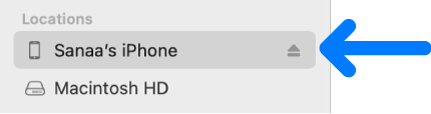
Si vous connectez votre appareil à votre Mac à l’aide d’un câble USB et qu’il ne s’affiche pas dans la barre latérale du Finder, consultez la rubrique Si votre appareil ne s’affiche pas dans la barre latérale.
Dans le rang supérieur, cliquez sur Podcasts.

Cochez la case « Synchroniser les podcasts sur [nom de l’appareil] » pour activer la synchronisation de vos podcasts.
Lorsque cette case est cochée, la synchronisation transfère tous vos podcasts vers votre appareil.
![La case « Synchroniser les podcasts sur [l’appareil] » est cochée. En dessous se trouve la case « Copier automatiquement », elle aussi cochée. Dans les menus locaux, les options « tous les épisodes non lus » et « de tous les podcasts » sont sélectionnées.](https://help.apple.com/assets/65E218FE85FC4D5CE50E7794/65E2190393CE9DC994014CA3/fr_FR/41ae4ce3683e867d35b46af63084d882.png)
Pour synchroniser une sélection de podcasts, cochez la case « Copier automatiquement », sélectionnez le nombre de podcasts les plus récents, de podcasts non visionnés les plus récents ou le nombre de podcasts non visionnés les plus anciens dans le menu. Choisissez ensuite d’inclure toutes les podcasts ou des podcasts sélectionnés dans le menu des épisodes.
Si vous avez choisi d’inclure les podcasts sélectionnés, cochez les cases en regard des podcasts que vous souhaitez synchroniser dans la liste des podcasts. Décochez la case de tous les podcasts que vous ne voulez pas synchroniser.
Cliquez sur Podcasts ou Playlists pour afficher votre contenu organisé d’après la catégorie en question.
Une fois que vous êtes prêt à synchroniser, cliquez sur Appliquer.
Vous pouvez choisir de synchroniser votre Mac et votre appareil automatiquement chaque fois que vous les connectez. Consultez la rubrique Activer ou désactiver la synchronisation automatique sur Mac.
Avant de déconnecter votre appareil de votre Mac, cliquez sur ![]() dans la barre latérale du Finder.
dans la barre latérale du Finder.
Supprimer automatiquement des podcasts synchronisés de l’appareil
Pour supprimer un podcast non souhaité de votre Mac et appareil, supprimez le podcast de votre Mac et synchronisez votre appareil.
Pour supprimer un podcast seulement de votre appareil tout en le conservant sur votre Mac, suivez ces étapes :
Connectez votre appareil à votre Mac.
Vous pouvez connecter votre appareil à l’aide d’un câble USB ou USB-C, ou via une connexion Wi-Fi. Consultez la rubrique Synchroniser du contenu entre le Mac et un iPhone, iPad ou iPod touch via Wi-Fi.
Cliquez sur
 dans le Dock pour ouvrir une fenêtre Finder, sélectionnez votre appareil dans la barre latérale, puis cliquez sur Podcasts dans le rang supérieur.
dans le Dock pour ouvrir une fenêtre Finder, sélectionnez votre appareil dans la barre latérale, puis cliquez sur Podcasts dans le rang supérieur.Dans la liste des podcasts, décochez la case des podcasts que vous voulez supprimer.
Une fois que vous êtes prêt à synchroniser, cliquez sur Appliquer.
AVERTISSEMENT : si vous supprimez de votre Mac un élément synchronisé automatiquement, il est supprimé de votre appareil à la prochaine synchronisation.
Avant de déconnecter votre appareil de votre Mac, cliquez sur ![]() dans la barre latérale du Finder.
dans la barre latérale du Finder.
